Kako poiskati in dodati podcaste v iTunes
Miscellanea / / February 10, 2022
Preden smo začeli s temo dodajanja podcastov v iTunes, sem mislil, da bi bilo bolje, če bi si vzeli nekaj časa, da razumemo, kaj v resnici je podcast. Navsezadnje se tukaj osredotočamo na začetnike, zato raje začnem od zelo osnovnega.
Razumevanje podcastov
Podcast je mešanica dveh besed – oddajanje in iPod. Podcasti so v bistvu programi, ki se predvajajo na internetu ki jih lahko prenesete in gledate na vašem računalniku. Ti podcasti so lahko avdiovizualni ali samo zvočni. Za boljše razumevanje lahko podkaste povežete z viri RSS. Tako kot v RSS viri spletne strani se posodabljajo ko spletno mesto dobi novo vsebino, se na enak način podkasti občasno posodabljajo z novimi epizodami. Edina razlika, ki jo lahko rečete, je, da je treba vire RSS brati, medtem ko lahko poslušate ali gledate podcaste.
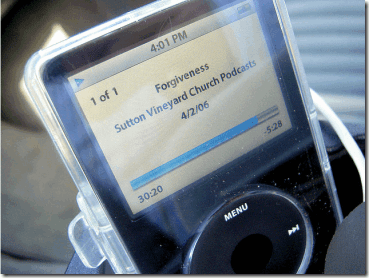
Ti podcasti lahko pokrivajo številne kategorije in večina jih je na voljo v trgovini iTunes Store, od koder jih lahko prenesete. Seveda iTunes Store ni edino mesto, kjer jih lahko dobite, vendar je verjetno najbolj priljubljen način za to.
Pa poglejmo, kako lahko dodajamo in gledamo podcaste na iTunes.
Dodajanje podcastov v iTunes
Za naročanje na podcaste potrebujete račun Apple. Ustvarjanje Apple računa je brezplačno, ko pa ga ustvarite, boste morali vnesti podatke o kreditni kartici, ki bodo uporabljeni pri nakupu v trgovini iTunes Store. Videli smo že, kako lahko ustvarite račun Apple brez uporabe podatkov o kreditni kartici, na katere se lahko sklicujete v primeru, da nimate kreditne kartice.
Ko imate račun Apple, ga uporabite za prijavo v iTunes Store. Ko se trgovina naloži, kliknite na Podcast kategorijo na vrhu za seznam vseh prenosov, povezanih s podcasti. Na levi stranski vrstici si lahko ogledate vse hitre povezave do podcastov, ki na vrhu lestvic.
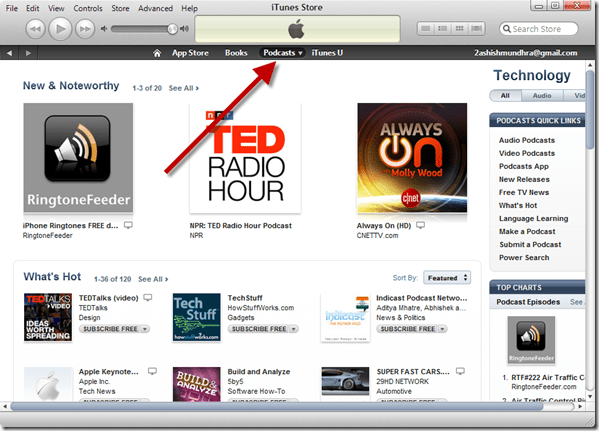
Ko najdete uporaben podcast, kliknite nanj, da odprete stran s podrobnostmi. Tukaj si lahko predogledate podcast s klikom na gumb za predvajanje. Če se želite naročiti na podcast, kliknite gumb za naročanje.

iTunes se bo nato naročil na podcast in ga dodal v razdelek podcastov v knjižnici. Če se še nikoli niste naročili na podcast, bo kategorija podcastov dodana po prvem. Vsi podkasti, na katere ste naročeni, bodo dodani v razdelek podcastov, kjer si lahko ogledate vse podrobnosti v zvezi s podcastom in jih predvajate, kadar koli želite.
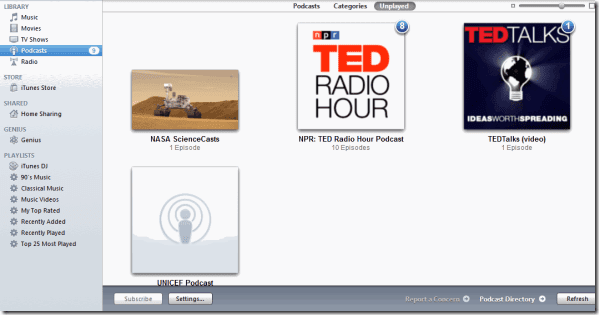
Ročno dodajanje podcastov
Če podcast, na katerega se želite naročiti, ni na voljo v trgovini iTunes Store, vendar imate povezavo za naročanje na podcast, jo lahko dodate z Napredno—>Naročite se na podcast. Preprosto prilepite URL podcasta in pritisnite gumb V redu.

Podcast lahko posodobite ali se odjavite z uporabo kontekstnega menija z desno tipko miške na podcastu. Obstaja več drugih nastavitev, ki jih lahko raziščete sami.
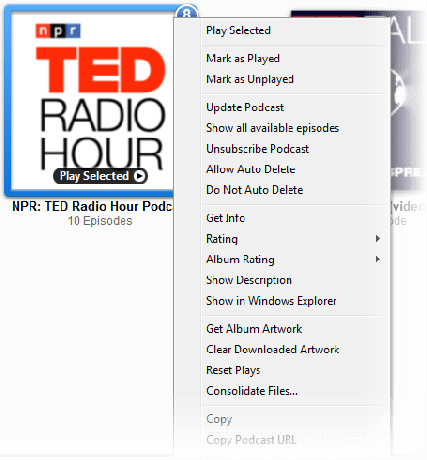
Zaključek
Sprva se morda zdi uživanje podcastov nekoliko zmedeno, a ko ga začnete uporabljati, vam bo všeč. Poleg tega iTunes ni edini predvajalnik, na katerega se lahko naročite in spremljate podcaste; je le eden najboljših in če imate iDevice, kot je iPhone ali iPad, lahko brezhibno sinhronizirate vse podkaste s svojo napravo.
Najboljše zasluge za slike: timsamoff
Nazadnje posodobljeno 3. februarja 2022
Zgornji članek lahko vsebuje pridružene povezave, ki pomagajo podpirati Guiding Tech. Vendar to ne vpliva na našo uredniško integriteto. Vsebina ostaja nepristranska in pristna.



